Как подключить телефон к магнитоле? 6 доступных способов + видео
Содержание статьи
Сейчас существует немало вариантов подключения телефона к штатной магнитоле. Все они дают возможность устаревшему устройству отлично считывать и воспроизводить музыку абсолютно в любых форматах. Ниже приведены наиболее распространённые способы, как подключить телефон к магнитоле в машине.
Разъём AUX
Такой вариант подключения является универсальным. Однако не все автовладельцы знают, как подключить телефон к магнитоле в авто. И на старых кассетных магнитолах предусмотрен разъём AUX, который служит для того, чтобы подключать сторонние носители для считывания музыки. Разъём AUX представляет собой круглый штекер диаметром 3,5 мм, выглядит в точности как разъём наушников. Его можно найти в любом магазине. Для подключения к магнитоле следует выбирать провод с разъёмами AUX по обеим сторонам.
Подключить его к магнитоле достаточно просто. Для этого необходимо вставить штекер в соответствующий разъём на магнитоле и телефоне.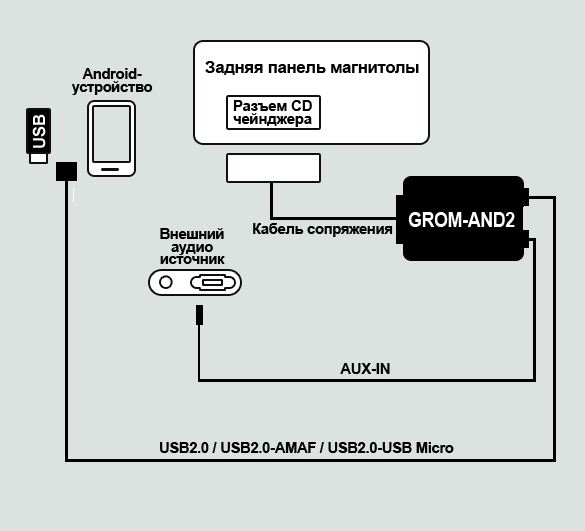 Тогда магнитола будет служить лишь для усиления звука. Для воспроизведения музыки потребуется проигрыватель смартфона.
Тогда магнитола будет служить лишь для усиления звука. Для воспроизведения музыки потребуется проигрыватель смартфона.
Трансмиттер
Трансмиттеры представляют собой особые передатчики. Они бывают различных типов. Ниже рассмотрены наиболее популярные из них и описаны способы, как подключить телефон к магнитоле.
Трансмиттер-Bluetooth
Для соединения такого передатчика с магнитолой необходим разъём AUX. После подключения нужно установить трансляцию музыки на проигрыватели смартфона через Bluetooth-гарнитуру, роль которой и выполняет трансмиттер. Такие устройства передают музыку в достаточно высоком качестве, однако быстро садят батарею смартфона.
Отдельные модели Bluetooth-трансмиттеров имеют встроенные микрофоны и позволяют вести переговоры, однако качество звука при звонках оставляет желать лучшего.
FM-трансмиттер
Такой передатчик отличается простотой работы. Он превращает музыку, транслируемую с телефона в FM-волны на радиоприёмник магнитолы. Внешне передатчик – это крошечное устройство, оно вставляется в AUX-разъём телефона.
Внешне передатчик – это крошечное устройство, оно вставляется в AUX-разъём телефона.
Чтобы начать работать с трансмиттером, необходимо включить музыку на смартфоне и поставить на трансмиттере нужную волну трансляции. Далее необходимо найти на магнитоле указанную волну и можно наслаждаться музыкой. Для управления музыкой можно использовать только телефон.
Такой вид подключения предельно прост и надежён. Трансмиттеры могут взаимодействовать абсолютно с любой магнитолой. У такого способа трансляции музыки есть лишь один недостаток – радиопомехи, но они бывают только на дешёвых устройствах.
Кстати, есть телефоны, которые имеют встроенный FM-трансмиттер, но сейчас их найти практически нереально.
Эмулятор
Речь идёт ещё об одном виде приспособлений для подключения к магнитоле. Эмуляторы отличаются своей универсальностью. Они имеют разъёмы AUX и USB. С их помощью можно прослушивать музыку на магнитоле не только со смартфонов, но и с флешек и MP3-плееров.
Эмуляторы отличаются своей универсальностью. Они имеют разъёмы AUX и USB. С их помощью можно прослушивать музыку на магнитоле не только со смартфонов, но и с флешек и MP3-плееров.
Для подключения эмулятора потребуется использовать выход ISO, который находится с задней стороны магнитолы. Также для этого необходимо специальный шнур, который с одной стороны имеет разъём для выхода ISO на магнитоле, а с другой – для включения к эмулятору. При использовании смартфона управлять музыкой можно только с него. Если же музыка воспроизводится с флешки, то для управления используется магнитола.
Главный недостаток применения эмулятора – необходимость вынимать магнитолу для его подключения.
USB-разъём
Именно данный способ подключения является наиболее популярным среди автомобилистов. Он отличается доступностью и простотой. С помощью такого разъёма можно проигрывать на магнитоле музыку с любой флешки, а также со смартфона.
Для подключения музыки используется шнур, который с одной стороны имеет USB-разъём, а с обратной — штекер, подключаемый к смартфону. Устаревшие модели магнитол не совмещаются с телефоном, поэтому он используется, как простой флэш-накопитель. Перед тем, как подключить смартфон к магнитоле через USB, нужно выбрать в настройках телефона пункт «USB-подключение». Далее можно будет воспроизводить треки с мобильного.
Устаревшие модели магнитол не совмещаются с телефоном, поэтому он используется, как простой флэш-накопитель. Перед тем, как подключить смартфон к магнитоле через USB, нужно выбрать в настройках телефона пункт «USB-подключение». Далее можно будет воспроизводить треки с мобильного.
В устаревших магнитолах нельзя управлять музыкой со смартфона. В более новых моделях, которые поддерживают синхронизацию телефона, можно управлять музыкальным контентом как с магнитолы, так и со смартфона. На современных смартфонах можно использовать различные приложения. Некоторые из них позволяют использовать магнитолу в качестве усилителя.
К недостаткам такого способа подключения относят зависимость телефона от шнура.
Если он слишком короткий, то его придётся отключать от магнитолы, чтобы ответить на звонок. К преимуществам можно отнести беспроблемное воспроизведение музыкальных файлов. Кроме того во время подключения происходит зарядка смартфона, поэтому можно не переживать, что телефон разрядится во время прослушивания музыки.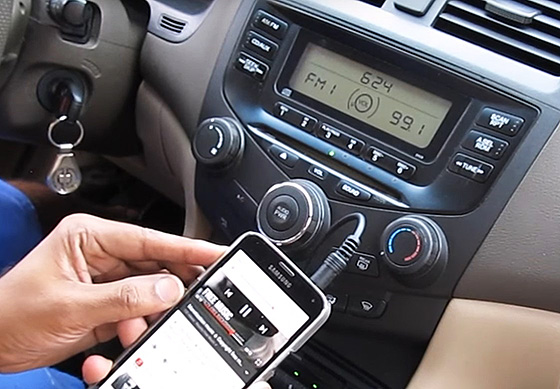
Bluetooth
На сегодня этот метод подключения является наиболее продвинутым, так как он позволяет слушать музыку без подсоединения к смартфону. Но не все магнитолы поддерживают возможность подключения Bluetooth. Этот способ прослушивания музыки доступен лишь для современных сенсорных магнитол. Если в вашем авто установлена такая магнитола, то нелишним будет узнать как подключить телефон к ней в машине через блютуз.
Для этого не требуются провода. Достаточно создать сопряжение между магнитолой и смартфоном. Для управления музыкой используется магнитола, поэтому телефон можно убрать.
Данный способ подключения позволяет использовать устройство для ведения переговоров без помощи рук.
Пожалуйста, оцените этот материал!
Загрузка…Если Вам понравилась статья, поделитесь ею с друзьями!
Как подключить телефон к машине для музыки
Автовладельцы, которые имеют штатные магнитолы или автомагнитолы с минимальным количеством опций, пытаются расширить технические возможности аудиоустройства.
Самый популярный способ – подключить свой смартфон к магнитоле. Существует множество способов, как это можно сделать.
Подключение телефона к машине
Частый вопрос возникает у тех автомобилистов, которые предпочитают простые и доступные соединения. Итак, как подключить телефон в машине через aux. Множество современные автомобили оснащены AUX входом. Чтобы подключиться, необходимо:
- Приобрести специальный аудиокабель. Длина кабеля бывает разная, но лучше всего покупать 2,0 метра.
- Подключаете аукс к магнитоле и телефону.

- Уровень громкости мобильного телефона уменьшаете, громкость магнитолы приводите в максималь
- Включите музыку на телефоне и на нем же увеличиваете громкость. Звучание устанавливаете по собственному желанию.
AUX-соединение имеет свои преимущества. Это:
- Простота управления.
- Можно установить громкую связь в машине.
- Универсальность.
- Есть возможность производить подключение на простых устройствах автомобиля.
Также существуют и недостатки:
- Во время сообщений и звонков происходит прерывание музыкального воспроизведения.
- Корректировка громкости на смартфоне и аудиомагнитоле.
- Некоторые устройства имеют aux-выход на задней панели.
- Телефон не подзаряжается устройством, поэтому может в любой момент разрядиться.
Другой способ подразумевает подключение мобильного аппарата через USB-кабель. Происходит подключение через цифровой вход-выход. Чтобы произвести соединение, необходимо:
- Купить универсальный кабельный шнур.

Подключить в разъемы смартфона и магнитолы. - Затем дождаться момента, когда появится надпись «USB-соединение». Выбираете режим «Передача данных».
- На аудиомагнитоле включается режим воспроизведения USB.
Этот способ имеет множество положительных сторон. Например, вместе с произведением музыку происходит зарядка телефона.
Некоторые водители интересуются, как подключить блютуз в машине к телефону.
Справка! Убедитесь, что аудиомагнитола поддерживает блютуз.
Подключить телефон к автомобилю можно следующим образом:
- Активировать Bluetooth на двух устройствах.
- Выбираете любое устройство и осуществляете поиск ближайших Bluetooth связей.
- Затем выбираете нужное устройство, даете запрос на соединение и обмениваетесь кодом.

Данный способ считается самым удобным, так как не требуется кабель.
Советы для подключения смартфона к машине
Прежде чем использовать какой-либо представленный вариант, необходимо ознакомиться с некоторыми правилами:
- Не рекомендуется подключать AUX-выход к магнитоле, когда на телефоне установлена максимальная громкость.
- Нежелательно во время соединения через AUX-выход заряжать свой телефон.
- Если используете USB-вход, то важно убедиться, что напряжение менее пяти Вольт. Устройства могут перестать работать.
Заключение
Теперь каждый автовладелец знает, как подключить музыку с телефона в машине. Каждый может подобрать для себя удобный способ и воспользоваться им. Главное – следовать инструкции и не отходить от плана действий.
Pioneer как подключить телефон usb
Как подключить телефон к магнитоле: все доступные способы
Привет всем! Подумать только, еще совсем недавно наличие в машине магнитолы, способной проигрывать CD-диски, было чем-то невероятно престижным и недоступным для большинства простых смертных. Но технологии развиваются с удивительной скоростью. И теперь для проигрывания любимой композиции в авто достаточно иметь при себе смартфон.
Но технологии развиваются с удивительной скоростью. И теперь для проигрывания любимой композиции в авто достаточно иметь при себе смартфон.
Поговорим мы с вами сегодня о том, как подключить телефон к магнитоле. Постараемся рассмотреть все актуальные способы, которые позволяют соединить между собой эти два девайса, и получить возможность прослушивать музыку.
Хочу заметить, что смартфон в некоторых случаях позволяет даже без наличия в машине современной аудиосистемы с легкостью получить доступ к огромной медиатеке. Тут поможет смартфон и один из подходящих вам способов подключения.
Способы соединения
Хочу сразу заметить, что способов существует много. При этом порой на одной магнитоле можно использовать сразу несколько вариантов подключения. Если не видит один метод, используйте другой. Либо выбирайте тот, который считаете наиболее практичным и удобным.
Не имеет значения, какая у вас машина. Это может быть Рено Дастер, отечественная Лада Веста или Лада Гранта. У некоторых стоит купленная отдельно магнитола, другие обходятся штатной системой.
У некоторых стоит купленная отдельно магнитола, другие обходятся штатной системой.
Даже существует разнообразие самих магнитол. Есть несколько наиболее распространенных брендов:
- JVC;
- Самсунг;
- Кунвуд;
- Пионер;
- Prology;
- Сони;
- Алпайн;
- Terra;
- Sho Me и пр.
Есть разные версии, модели и поколения. Даже с китайской непонятного происхождения магнитолой, купленной для Chery Tiggo, порой можно за пару минут соединить свой Андроид смартфон. Марки и модели ключевой роли тут не играют. Задача всегда стоит одна и та же. Нужно свой телефон как-то соединить с системой.
Условно все методы можно разделить на проводные и беспроводные.
Сегодня мы рассмотрим следующие способы подключения:
- С помощью кабеля USB. Актуально, востребовано, не очень сложно. Хотя и со своими минусами;
- Через AUX. Также распространенный вариант со своими особенностями;
- Через радио. Да, можно подключиться даже так.
 Скоро узнаете, о чем идет речь;
Скоро узнаете, о чем идет речь; - С помощью системы блютуз. Категория беспроводного соединения;
- Через тюльпаны. Не самый ходовой способ, но и его обойти вниманием нельзя.
Теперь давайте каждый вариант постараемся коротко, но ясно рассмотреть отдельно. А дальше уже каждый для себя сможет сделать выводы и принять окончательное решение.
Объективно один из самых актуальных способов соединения. Стандартный USB кабель позволяет подключить телефон или просто компьютерную флешку.
Есть специальный шнур, один конец которого выглядит как USB разъем, а второй предназначен для подключения к телефону. Учтите, что старые магнитолы не могут синхронизироваться со смартфонами, потому они воспринимают телефон сугубо как накопитель, то есть карту памяти.
После соединения устройств кабелем в настройках своего гаджета ищите раздел с USB подключением. Далее запускается меню передачи данных. Это позволит аудиосистеме воспринимать и воспроизводить аудиофайлы, имеющиеся на вашем телефоне.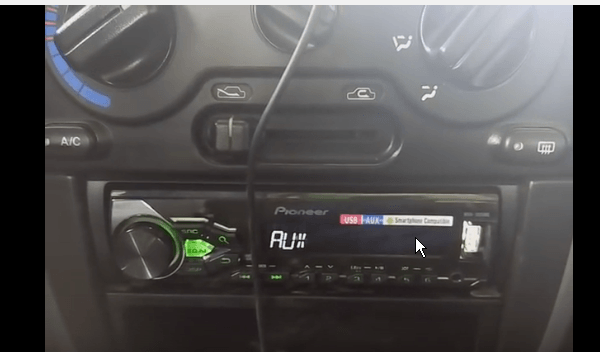 Но управление доступно только через магнитолу на старых системах. Если она более современная, можно синхронизироваться и использовать девайс несколько эффективнее. Это открывает доступ к управлению одновременно с двух устройств. Еще один плюс в том, что в процессе проигрывания параллельно телефон будет заряжаться. Пусть медленно, но хотя бы свой заряд смартфон точно не потеряет.
Но управление доступно только через магнитолу на старых системах. Если она более современная, можно синхронизироваться и использовать девайс несколько эффективнее. Это открывает доступ к управлению одновременно с двух устройств. Еще один плюс в том, что в процессе проигрывания параллельно телефон будет заряжаться. Пусть медленно, но хотя бы свой заряд смартфон точно не потеряет.
Минус лишь один. Это зависимость от кабеля, который может мешаться под рукой. Если шнур короткий, при поступающем звонке придется отключать мобильник, а затем заново все соединять и запускать музыку.
В случае наличия USB лучше взять уже полноценную флешку, записать на нее любимую музыку, а смартфон оставить под рукой для других целей.
Это специальный разъем, доступный на автомагнитолах. Чуть ли не первый функционал, позволяющий соединить телефон и аудиосистему в машине. Если нет AUX на вашем авто, это несколько странно, поскольку такие разъемы используются еще со времен кассетных магнитол.
Фактически это штекер с круглой формой, имеющий размер 3,5 мм. Такой вы используете при подключении наушников. В магазинах не сложно найти соответствующий кабель. А подключение осуществляется до безобразия просто. Берется шнур, один конец идет в телефон, а второй в магнитолу. Все, вы готовы к прослушиванию. Только в качестве органа управления тут выступает сам смартфон. Треки придется переключать через встроенный плеер или приложение. То есть сама аудиосистема выступает как колонка с усилителем, где можно регулировать громкость.
Такой вы используете при подключении наушников. В магазинах не сложно найти соответствующий кабель. А подключение осуществляется до безобразия просто. Берется шнур, один конец идет в телефон, а второй в магнитолу. Все, вы готовы к прослушиванию. Только в качестве органа управления тут выступает сам смартфон. Треки придется переключать через встроенный плеер или приложение. То есть сама аудиосистема выступает как колонка с усилителем, где можно регулировать громкость.
Вариант очень даже неплохой и удобный. Предельно просто подключить и отключить по мере необходимости.
Учитывая ряд преимуществ, спрос на AUX соединение сохраняется.
Bluetooth
Современный беспроводной вариант соединения, который позволяет без применения шнуров и кабелей объединить между собой два устройства.
- Но тут важно, чтобы блютуз был на самой магнитоле. На смартфоне он наверняка есть;
- Далее на аудиосистеме включается порт;
- Параллельно блютуз запускается на телефоне;
- Устройство сопрягаются между собой;
- Это позволяет создать интеграцию между девайсами;
- Смартфон убирается в сторонку, поскольку управление осуществляется через аудиосистему;
- Подключение дает возможность слушать музыку и смотреть видео;
- В некоторых случаях магнитолу можно использовать как средство громкой связи.

Разумеется, смартфон при этом заряжаться не будет, а вот износ батареи усилится. Но не настолько, чтобы уже через пару часов работы аккумулятор сел.
Удобно, практично, функционально и универсально. Но подойдет лишь современным автомагнитолам.
Трансмиттеры, тюльпаны и эмуляторы
Теперь коротко пройдемся по еще 3 вариантам. Они не самые оптимальные, но все же имеют право на существование.
- Эмулятор. Универсальная читалка музыки, имеющая разъемы под AUX и USB. Сзади магнитолы есть ISO выход, к которому подключается эмулятор. Шнур идет в комплекте. Подключение не самое удобное, зато затем можно использовать телефон, MP3 плеер и флешки;
- Тюльпаны. Если в подлокотнике есть разъемы RCA (тюльпаны), с их помощью можно подключиться к телефону. Важно взять кабель, где на одном конце тюльпаны, а на второй 3,5 мм под разъем в телефоне для наушников. Причем не всегда срабатывает подключение четко по цветам. Попробуйте разные комбинации;
- Трансмиттеры.
 Это устройства, подключающие телефон к аудиосистемам даже толь
Это устройства, подключающие телефон к аудиосистемам даже толь
Самый выгодный рекордер для подключения к телефону — отличные предложения на рекордер, подключенный к телефону от глобального рекордера, подключенный к продавцам телефонов
Отличные новости !!! Вы попали в нужное место для подключения диктофона к телефону. К настоящему времени вы уже знаете, что что бы вы ни искали, вы обязательно найдете это на AliExpress. У нас буквально тысячи отличных продуктов во всех товарных категориях. Ищете ли вы товары высокого класса или дешевые и недорогие оптовые закупки, мы гарантируем, что он есть на AliExpress.
Вы найдете официальные магазины торговых марок наряду с небольшими независимыми продавцами со скидками, каждый из которых предлагает быструю доставку и надежные, а также удобные и безопасные способы оплаты, независимо от того, сколько вы решите потратить.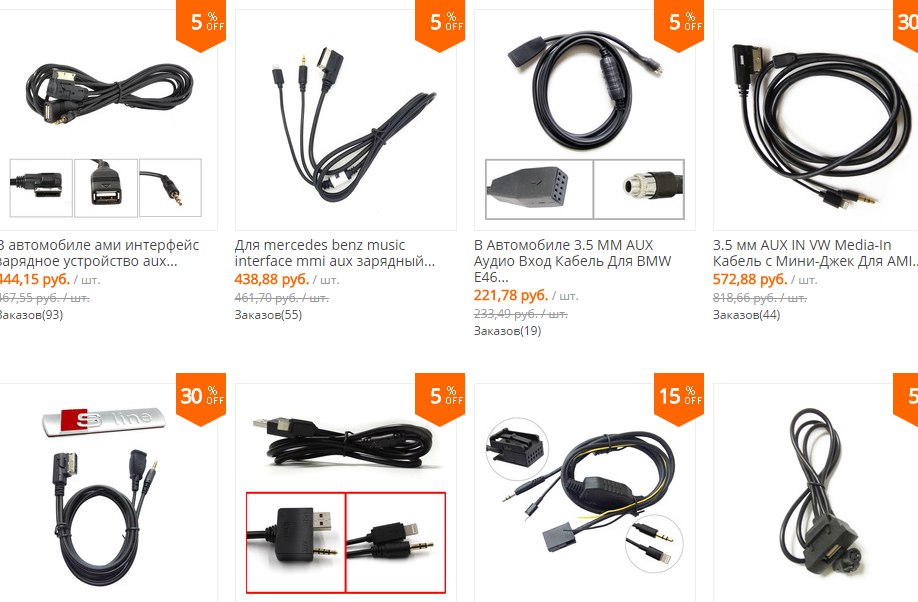
AliExpress никогда не уступит по выбору, качеству и цене.Каждый день вы будете находить новые онлайн-предложения, скидки в магазинах и возможность сэкономить еще больше, собирая купоны. Но вам, возможно, придется действовать быстро, поскольку этот рекордер, подключенный к телефону, в кратчайшие сроки станет одним из самых популярных бестселлеров. Подумайте, как вам будут завидовать друзья, когда вы скажете им, что подключили диктофон к телефону на AliExpress. Благодаря самым низким ценам в Интернете, дешевым тарифам на доставку и возможности получения на месте вы можете еще больше сэкономить.
Если вы все еще не уверены в подключении диктофона к телефону и думаете о выборе аналогичного товара, AliExpress — отличное место для сравнения цен и продавцов.

А если вы новичок на AliExpress, мы откроем вам секрет. Непосредственно перед тем, как вы нажмете «купить сейчас» в процессе транзакции, найдите время, чтобы проверить купоны — и вы сэкономите еще больше. Вы можете найти купоны магазина, купоны AliExpress или собирать купоны каждый день, играя в игры в приложении AliExpress. Вместе с бесплатной доставкой, которую предлагают большинство продавцов на нашем сайте, вы сможете приобрести магнитофон для подключения к телефону по самой выгодной цене.
У нас всегда есть новейшие технологии, новейшие тенденции и самые обсуждаемые лейблы. На AliExpress отличное качество, цена и сервис всегда в стандартной комплектации.
Подключение Android к проектору через USB и беспроводное соединение
Подключение Android к проектору через USB и беспроводное соединение
Раньше проекторы в основном использовались для презентаций PowerPoint в организациях.Также его использовали для просмотра фильмов на больших экранах. Проекторы могут быть подключены к другим устройствам через USB или через беспроводной носитель. Здесь мы расскажем вам, как подключить Android к проектору.
Существует несколько распространенных способов подключить Android к проектору . Это проводное соединение, которое используется, когда беспроводное соединение не работает. Для этого устройство Android должно поддерживать тип проводного подключения. Это следующие:
- MHL (Mobile High-Definition Link): если устройство Android поддерживает MHL, вы можете подключить адаптер HDMI к устройству, а затем подключить порт HDMI к проектору.

- HDMI (мультимедийный интерфейс высокой четкости): для прямого подключения к стандартному порту HDMI на проекторе можно использовать кабель mini HDMI.
Предположим, вы хотите подключить смартфон Android к проектору , но не знаете, как это сделать. Независимо от доступных вариантов, мы рассмотрим, как подключить устройство Android к проектору. Было бы проще подключить Android-смартфон к проектору и сделать его более портативным, чем носить с собой ноутбук.
Доступные параметры зависят от используемого проектора. Каждый проектор имеет свои собственные порты и функции.
Сначала убедитесь, что с ним связано приложение. До сих пор это было наиболее обнадеживающее решение. Проекторы Panasonic и проекторы других ведущих брендов имеют приложения, которые позволяют подключаться через сеть Wi-Fi или Bluetooth и получать снимок экрана с тем, что присутствует на устройстве Android.
Если приложение недоступно на веб-сайте Google Play, вы можете проверить веб-сайт компании-производителя проектора или документацию. Поэтому вы должны убедиться, что есть беспроводное приложение для подключения устройства Android к проектору.
Поэтому вы должны убедиться, что есть беспроводное приложение для подключения устройства Android к проектору.
Этот параметр работает на большинстве устройств Android. Вы можете посмотреть фильм или сделать снимок экрана устройства Android на проекторе, Google Chromecast будет идеальным выбором. Устройство Chromecast подключается непосредственно к порту HDMI на проекторе, откуда вы можете отправлять данные с устройства Android через Wi-Fi.
Вы также можете подключить устройство Android к проектору с помощью Miracast. Если проектор не поддерживает Miracast, вы можете использовать видеоадаптер Miracast для прямого подключения к порту HDMI проектора.Miracast позволяет транслировать что угодно с устройства Android на проектор.
Читайте также: легко подключайте Google Pixel к телевизору с помощью этого эксклюзивного руководства (Screen Mirroring)
Теперь мы подробно рассмотрим каждый тип устройств Android и способы подключения Android к проектору в зависимости от их типа.
Подключение планшета Android к проектору
Здесь мы объясним способы подключения Android к проектору по беспроводной сети, а также способы подключения Android к проектору через USB.
Читайте также: Резервное копирование устройства Android на ПК или в Google
Подключите Android к проектору через USB
Если вы выбрали сверхлегкий портативный планшет, вам не нужно искать мощный ноутбук для проведения бизнес-презентаций .Подключение планшета к проектору позволяет расширить экран планшета на большой экран, чтобы клиенты и сотрудники могли хорошо видеть. Для подключения этих устройств требуется переходный кабель; однако это зависит от вашего планшета и проектора.Вот шаги, которые необходимо выполнить, чтобы подключить Android (планшет) к проектору :
1. Выключаем планшет.
- Просмотрите типы видеопортов, доступных на планшете. Порты USB могут различаться в зависимости от производителя и модели планшета.
 Сравните порты с типом портов видеовхода, доступными на проекторе, чтобы выбрать тип видеоадаптера, необходимый для подключения двух устройств. Если типы портов на планшете несовместимы с входными портами проектора, вам потребуется адаптер.Например, адаптер VGA от Apple можно использовать для подключения iPad к проектору VGA.
Сравните порты с типом портов видеовхода, доступными на проекторе, чтобы выбрать тип видеоадаптера, необходимый для подключения двух устройств. Если типы портов на планшете несовместимы с входными портами проектора, вам потребуется адаптер.Например, адаптер VGA от Apple можно использовать для подключения iPad к проектору VGA. - Подключите один конец видеокабеля к входному порту проектора и подключите другой конец кабеля к планшету. Если для подключения используется адаптер, подключите видеокабель к адаптеру, а затем подключите адаптер к видеопорту на планшете.
- Включите проектор и дождитесь завершения процесса прогрева.
- Включите планшет. Изображения с вашего планшета должны передаваться автоматически.Если это не так, обратитесь к руководству пользователя для получения информации о том, как настроить параметры вывода видео для конкретной модели планшета.
Таким образом можно подключить планшет android к проектору через USB.
Читайте также: Состояние аккумулятора: как поддерживать заряд аккумулятора телефона или планшета
Подключите Android к проектору через Беспроводное соединение
Существует два основных подхода к для подключения устройства Android к проектору через беспроводное соединение. Один — по технологии Bluetooth; а другой — через существующую сеть. Планшет должен иметь поддержку Bluetooth, которая является стандартом для планшетов, таких как Google Nexus и Samsung Galaxy, но ее можно избежать на некоторых более дешевых моделях. Epson использует сетевую технику, производя проекторы со встроенным Ethernet или беспроводной сетью.
Один — по технологии Bluetooth; а другой — через существующую сеть. Планшет должен иметь поддержку Bluetooth, которая является стандартом для планшетов, таких как Google Nexus и Samsung Galaxy, но ее можно избежать на некоторых более дешевых моделях. Epson использует сетевую технику, производя проекторы со встроенным Ethernet или беспроводной сетью.
Читайте также: Включение и отключение вызовов Google Pixel WiFi
Подключение телефона Android к проектору
Прежде чем мы увидели методы подключения планшета Android к проектору, теперь мы увидим, как подключить мобильный телефон Android к проектору.
Подключение телефона Android к проектору зависит от типа используемого проектора. Последние модели проекторов имеют встроенные приложения и беспроводные технологии, которые можно использовать для передачи информации с телефона на проектор. Эта форма не вызывает стресса; отображение любого видео или снимков экрана с телефона Android.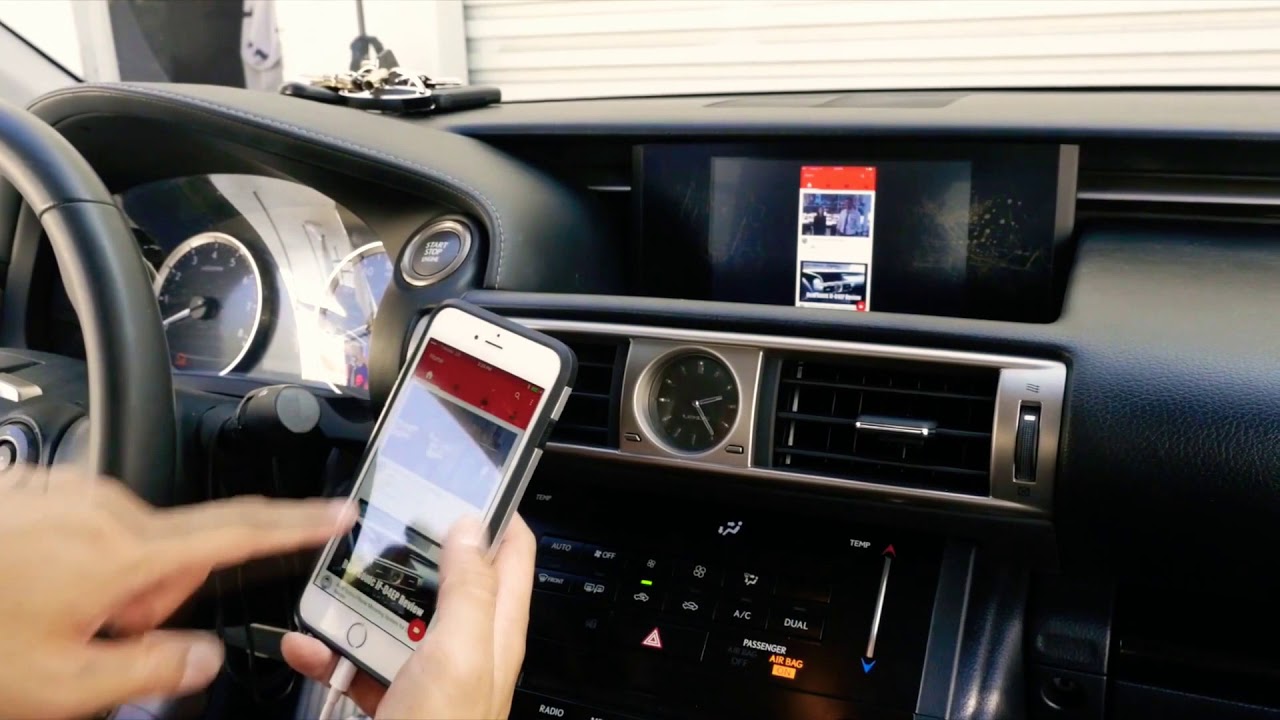 Включите проектор и направьте телефон, как фонарик на стену, и контент будет отображаться на стене с высоким качеством. Эта технология позволяет делиться любыми данными на мобильном телефоне в любом месте с друзьями или деловыми людьми.Фильмы тоже можно было смотреть.
Включите проектор и направьте телефон, как фонарик на стену, и контент будет отображаться на стене с высоким качеством. Эта технология позволяет делиться любыми данными на мобильном телефоне в любом месте с друзьями или деловыми людьми.Фильмы тоже можно было смотреть.
Читайте также: Исправление загрузки Android — шаги, которые стоит попробовать, когда ваш Android не загружается
Несколько лет назад проекторы имели подключение к порту VGA или HDMI; большинство телефонов Android не поддерживают эти типы портов. Лучший вариант подключения телефона Android — это подключить его через порт micro-USB к порту HDMI или micro-USB к порту VGA. Носить тяжелые ноутбуки, компакт-диски или стеклянные пластины стали устаревшими, и даже пожилые люди начали ненавидеть их.
Другой способ подключения к проектору — это приложение Droid @ Screen, в котором вы подключаете свой мобильный телефон к любому компьютеру и с помощью этого приложения можете отображать свой проект с компьютера на проекторе. Проектор может быть подключен к компьютеру через порт HDMI или порт VGA.
Проектор может быть подключен к компьютеру через порт HDMI или порт VGA.
Смартфоны также доступны с Miracast, поддерживающим проекторы. Если в проекторе нет Miracast, вы можете приобрести видеоадаптер Miracast и подключить его к проектору. Этот метод позволяет смотреть контент, такой как фильм, или любой контент с телефона Android. Для проецирования фильма или презентации не требуется подключение к Wi-Fi. Если вы хотите подключить мобильный телефон к проектору через Wi-Fi, вы можете использовать Chromecast.Это устройство напрямую связано с портом HDMI проектора, и вы можете отправлять фильмы, презентации Power Point или любой контент со своего мобильного телефона на проектор через соединение WiFi.
Итак, мы подошли к завершению нашего обзора различных методов подключения Android к проектору.
Как настроить телефонную линию для вашей радиостанции
Давайте не будем делать вид, что вы никогда не слушали вечернее шоу, где слушатели подробно рассказывают о своей личной жизни в прямом эфире? Именно эти драгоценные и важные моменты делают хорошую радиостанцию успешной, особенно среди слушателей. Так что не забудьте дать им эфирное время
Так что не забудьте дать им эфирное время
Для этого у вас есть 2 решения: вы можете либо получить номер мобильного телефона, использовать стандартную аналоговую линию, либо выбрать свою собственную систему VoIP (протокол передачи голоса через Интернет, который передает ваш голос через Интернет).
Самое быстрое и заманчивое решение — это, наверное, купить мобильный телефон с предоплаченной сим-картой. Вы легко сможете купить его в местном супермаркете, почтовых отделениях или газетных киосках (в зависимости от того, в какой стране вы находитесь). Выбор огромен и менее чем за 20 фунтов стерлингов вы уже можете приобрести на мобильный телефон с номером
ПРЕИМУЩЕСТВА
- Быстрый, простой и эффективный — это идеальный вариант для начала.

- Если у вас уже есть мобильный телефон, вы также можете легко найти бесплатные предоплаченные sim-карты, включенные в пакеты с оплатой по мере использования ( часто начинается примерно с 10 фунтов стерлингов, например, с O2 )
- Нет никаких обязательств, вы решаете, когда хотите пополнить !
НЕДОСТАТКИ
- Не забывайте регулярно пополнять счет на карту, чтобы не потерять свой номер.
- Чтобы ваши слушатели были в эфире, вам понадобится телефон с розеткой.
- Это решение может больше не работать для вас, если ваша радиостанция станет профессиональной.
Главный совет: Узнайте, , как направить своих слушателей в эфир .
Предпочитаете стационарный мобильный?
Если вам посчастливилось иметь студию с Интернетом, это решение может быть наиболее подходящим. Вы можете попросить открыть линию с любым из ваших основных телефонных операторов и получить фиксированный номер телефона с подпиской на Интернет. Все, что вам нужно сделать, это подключить стационарный телефон к своему интернет-устройству, и готово! И так же, как с мобильным телефоном, вы можете подключить свой телефон к микшеру, чтобы ваши слушатели были в эфире.
Все, что вам нужно сделать, это подключить стационарный телефон к своему интернет-устройству, и готово! И так же, как с мобильным телефоном, вы можете подключить свой телефон к микшеру, чтобы ваши слушатели были в эфире.
ПРЕИМУЩЕСТВА
- Ваша линия включена в вашу интернет-подписку, вы убиваете двух зайцев одним выстрелом.
- Наличие фиксированного числа увеличивает ваш авторитет.
НЕДОСТАТКИ
- Подписки иногда могут быть дорогими.
- Большинство операторов просят вас заключить какой-либо договор.
VoIP
В 2016 году Orange объявила о своем намерении прекратить работу своей традиционной телефонной сети с сентября 2018 года, так что сейчас самое время начать звонить через Интернет. Таким образом, несколько платформ теперь позволяют совершать звонки через Интернет. Это можно сделать с помощью такого программного обеспечения, как Skype или VoIP-провайдер .
Skype — это бесплатное программное обеспечение, которое позволяет звонить другим людям, у которых также есть Skype. Создайте учетную запись , загрузите программное обеспечение и поделитесь своим именем пользователя со своими слушателями. Они смогут бесплатно позвонить вам и легко с вами связаться.
ПРЕИМУЩЕСТВА
- БЕСПЛАТНО!
- Возможность принимать видеозвонки от ваших слушателей.
НЕДОСТАТКИ
- Если вы решите остаться в бесплатном режиме, ваши слушатели смогут связываться с вами только под вашим именем пользователя.
Подсказка: Подавите своих слушателей в эфир с помощью Voice Meeter .
Если вы хотите перейти на следующий уровень и получить доступ к более более профессиональным услугам , таким как коммутатор и возможность удержания ваших слушателей, вам необходимо связаться с поставщиком услуг VoIP , например Voipfone .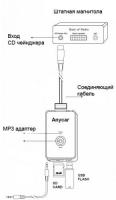 За 2,40 фунта стерлингов они смогут предоставить вам линию и номер телефона (Европа + США) и указать правильное направление с точки зрения оборудования.
За 2,40 фунта стерлингов они смогут предоставить вам линию и номер телефона (Европа + США) и указать правильное направление с точки зрения оборудования.
ПРЕИМУЩЕСТВА
- Вероятно, самое дешевое решение, поскольку передача информации через Интернет обходится дешевле.
- Возможность выбрать свои услуги и создать коммутатор.
НЕДОСТАТКИ
- В конечном итоге вы можете регулярно пополнять свой счет, что также может быть довольно дорогим.
Теперь вы знаете, как пригласить своих слушателей присоединиться к вам в эфире по вашей новой телефонной линии. Не забудьте указать свой новый номер на всех своих страницах в социальных сетях!
.
Ханна
Региональный менеджер, Cat LoverРегиональный менеджер, Cat Lover
Подключение через USB | E2ESOFT
iVCam может передавать видео с мобильного телефона на ПК через USB-соединение, что более стабильно и быстро.
iOS
Установите последнюю версию iTunes на свой компьютер и подключите iPhone к компьютеру с помощью кабеля USB.
После того, как вы подключите USB-кабель, iVCam автоматически подключится и передаст видео через USB. Очень просто!
Примечание: Если USB не работает, убедитесь, что драйвер устройства Apple успешно установлен и служба поддержки приложений Apple включена. При необходимости держите iTunes открытым.
Android
Драйвер USB
Если ваш телефон не распознается после подключения к компьютеру, установите USB-драйвер телефона.Вы можете напрямую установить официальное программное обеспечение мобильного помощника, загрузить его здесь или выполнить поиск по марке вашего мобильного телефона, например, выполнив поиск «Android USB Driver for Samsung».
После установки драйвера подключите телефон к компьютеру, и он будет распознан как USB-накопитель или Медиа-устройство в зависимости от вашего выбора.
Отладка по USB
На телефоне включите параметр USB Debugging в разделе «Настройки »> «Параметры разработчика» .
Для Android 4.2 и более поздних версий Параметры разработчика по умолчанию скрыты. Покажите это, используя следующие шаги:
- На устройстве перейдите в раздел « Настройки»> «Об устройстве» .
- Коснитесь номера сборки 7 раз, чтобы сделать доступным Настройки> Параметры разработчика .
- Затем включите опцию USB Debugging .
Google «Включить отладку по USB на устройстве Android», чтобы получить дополнительные сведения, если вы не знаете, как это сделать.
Совет: Вы также можете включить опцию Не спать , чтобы ваше устройство Android не переходило в спящий режим, когда оно подключено к USB-порту.
Режим USB
Когда USB-кабель подключен, выберите использование USB для Передача файлов (MTP) или Передача фотографий (PTP) .
Запустите клиент iVCam для ПК и немного подождите. Если телефон подключается впервые, вам будет предложено разрешить отладку по USB:
Выберите OK , чтобы он заработал.
Примечание: Этот шаг является необходимым. Если это сообщение не появляется на вашем телефоне, обратитесь за помощью.
iVCam
Если телефон правильно настроен и подключен к ПК с помощью кабеля USB в режиме отладки USB, iVCam автоматически подключится и передаст видео через USB.
Как подключить телефон Android к телевизору через USB-кабель
Вам интересно, как подключить телефон Android к телевизору через USB-кабель? Это руководство поможет вам понять, как это сделать без проблем.
Вероятно, вам нужно решить эту проблему с подключением, потому что вы хотите перенести экран телефона Android на экран телевизора. Это позволит вам более четко смотреть некоторые из ваших собранных видео на гораздо большем экране.
Второе преимущество этого проводного соединения, которое очень интересно для всех игроков, играющих на мобильных телефонах, — это возможность смотреть свои игры на экране телевизора. Самый простой способ успешно подключить телефон Android к телевизору через USB — это иметь в своем распоряжении две вещи:
- ТВ с портом HDMI
- Кабель, у которого с одной стороны есть порт HDMI, а с другой — порт USB для подключения к мобильному телефону
Если вы соблюдаете эти две вещи, вы очень быстро и легко подключите телефон Android к телевизору через USB-кабель.
Как подключить телефон Android к телевизору через USB
Ниже мы хотим объяснить некоторые важные вещи, которые могут вызвать у вас проблемы при подключении телефона Android к телевизору через USB-кабель.
Покупаете необходимый USB-кабель? Этот специальный USB-кабель, который наверняка решит вашу проблему, можно найти в любом местном магазине запчастей для электроники. Возможно, в первый момент у них не будет той, которая вам нужна, но вы всегда можете сделать заказ. Наверное, вы получите нужный кабель в основном за один-два дня.
К короткому USB-кабелю? Если вам нужен гораздо более длинный USB-кабель, вам придется гораздо дольше ждать в местном магазине. Магазин, в котором вы сделаете особый заказ на желаемую длину.
Используйте этот метод, представленный здесь, и вы обязательно подключите телефон Android к телевизору через USB.
Как подключить телефон Android к телевизору через USB-кабель больше не проблема!
ТЕГИ: Android, Cable, Connect, How, Phone, To, TV, USB, Via[Официально] MirrorGo Android Recorder — Решить проблему не подключаемого устройства Android
1.Не найдено Android-устройство
Если вы подключили устройство Android к ПК через USB, но ваше устройство не найдено, выполните следующие действия:
1. Убедитесь, что отладка по USB включена.
2. Убедитесь, что на вашем устройстве выбран MTP или PTP.
2.1 Откройте Уведомление Android и щелкните «Параметры USB».
2.2 Включите MTP или PTP, а не «Только зарядка».
2. Как включить отладку по USB?
| 4.2+ | 3,0 — 4,1 | 2,0 — 2,3 |
1. Щелкните «Настройки». 2. Щелкните «О телефоне». 3. Щелкните «Номер сборки» 7 раз. 4. Вернитесь в «Настройки» и нажмите .«Возможности разработчика». 5. Включите и подтвердите «Developer «.опции »и« Отладка по USB ». | 1.Щелкните «Настройки». 2. Щелкните «Параметры разработчика». 3. Включите и подтвердите «Отладка по USB». | 1. Щелкните «Настройки». 2. Щелкните «Приложения». 3.Щелкните «Разработка». 4. Включите и подтвердите «Отладка по USB». |
3. Как подключиться по Wi-Fi?
Вам необходимо однократно подтвердить, что ваше устройство было успешно подключено через USB, после перезагрузки устройства.
Через приложение MirrorGo
1. Нажмите значок «Сканировать» в правом верхнем углу приложения MirrorGo.
2. Отсканируйте QR-код, чтобы установить соединение между телефоном и компьютером
Через рабочий стол MirrorGo
1. Рабочий стол MirrorGo автоматически найдет ваши устройства Android в той же сети, а затем просто выберите свое устройство, чтобы установить соединение. Во время подключения может потребоваться подключение через USB в первый раз.
2.Разрешите запрос на подключение на вашем устройстве.
Советы: Если вы видите следующие советы, подключите USB, как показано.
.



 Скоро узнаете, о чем идет речь;
Скоро узнаете, о чем идет речь;
 Это устройства, подключающие телефон к аудиосистемам даже толь
Это устройства, подключающие телефон к аудиосистемам даже толь
 Сравните порты с типом портов видеовхода, доступными на проекторе, чтобы выбрать тип видеоадаптера, необходимый для подключения двух устройств. Если типы портов на планшете несовместимы с входными портами проектора, вам потребуется адаптер.Например, адаптер VGA от Apple можно использовать для подключения iPad к проектору VGA.
Сравните порты с типом портов видеовхода, доступными на проекторе, чтобы выбрать тип видеоадаптера, необходимый для подключения двух устройств. Если типы портов на планшете несовместимы с входными портами проектора, вам потребуется адаптер.Например, адаптер VGA от Apple можно использовать для подключения iPad к проектору VGA.